A menudo vemos algún GIF en redes sociales como Twitter o Instagram, e inmediatamente queremos guardarlo para nuestra colección. Eso implica descargarlo y guardarlo en nuestro teléfono o computadora. Por lo general, es un proceso sencillo. Sin embargo, cuando se trata de GIFs de Twitter, puede llegar a ser un poco problemático. Es por eso que te presentamos esta guía sobre cómo guardar GIFs de Twitter. Te mostraremos las distintas formas en que puedes guardar un GIF de Twitter.
Este artículo consta de tres partes; en primer lugar, veremos cómo guardar GIFs de Twitter en tu smartphone Android o iPhone. A continuación te explicamos cómo puedes guardar GIFs de Twitter en tu computadora. Por último, te ofrecemos una guía sobre el límite de tamaño de los GIF de Twitter. ¡Empecemos!
Parte 1. Guarda GIFs animados de Twitter en iPhone y Android
Cada vez que un usuario sube un GIF a Twitter, el formato de archivo se convierte automáticamente en video. Significa que aunque estemos viendo un GIF y lo llamemos así, en realidad, lo que estamos viendo es un archivo de video. Por lo tanto, es necesario que descargues y conviertas el archivo de video al formato .gif utilizando los siguientes métodos.
Método 1: Utilizando EZGIF en tu teléfono
Esta herramienta en línea es un creador de GIF, así como un descargador y conversor. Para utilizarlo, sigue los pasos que se indican a continuación:
Paso 1. Comparte desde tu aplicación de Twitter el tweet original desde el que quieres guardar el GIF;
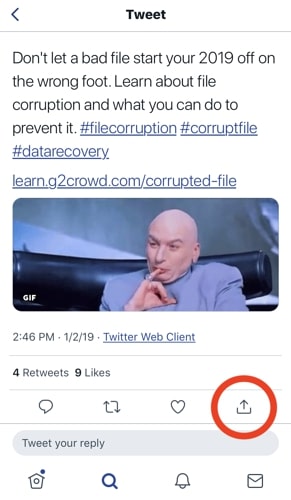
Paso 2. Luego, haz clic en "Compartir Tweet a través de". Después, utiliza Copiar link.
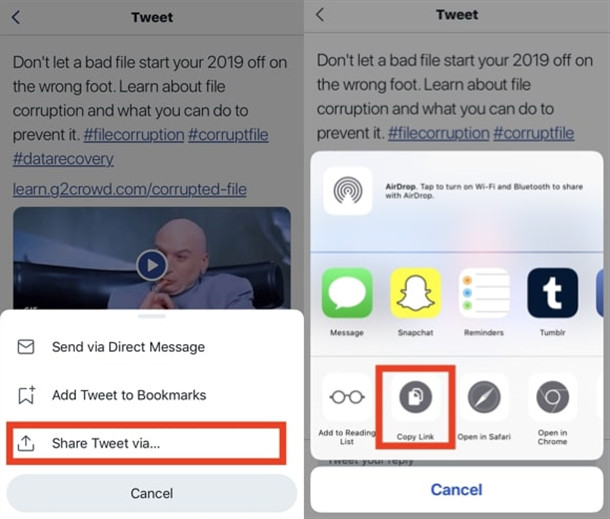
Paso 3. Abre EZGIF en el navegador, ve a la pestaña Video a GIF y pega la URL del video; luego, aparecerán algunas opciones adicionales relativas a la conversión, configúralas según corresponda para obtener el mejor resultado. Por último, haz clic en ¡Convierte a GIF!
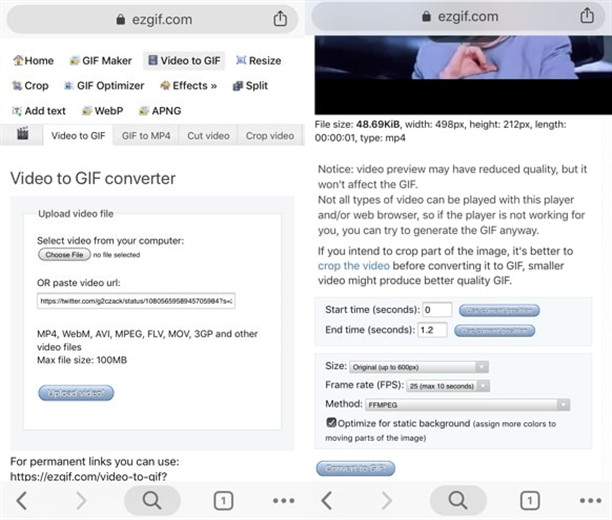
Paso 4. Una vez convertidos, haz clic en Guardar para almacenar el archivo en el rollo de la cámara.
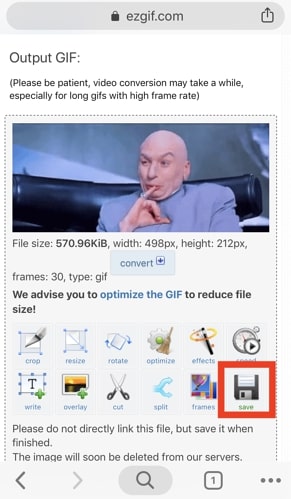
Método 2: Utilizar aplicaciones de terceros
También puedes utilizar varias aplicaciones de terceros para el mismo fin, como se indica a continuación:
GIFwrapped
Paso 1. Después de instalar GIFwrapped en tu iPhone, abre tu feed de Twitter, localiza el GIF que quieras guardar y copia su enlace;
Paso 2. Entra en la aplicación GIFwrapped, pega el enlace en la barra de búsqueda y haz clic en Buscar;
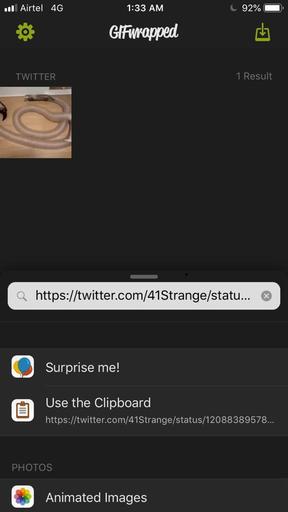
Paso 3. Toca el GIF para abrirlo y selecciona el botón de la esquina inferior izquierda; Pulsa en Compartir imagen; Luego haz clic en Guardar imagen.
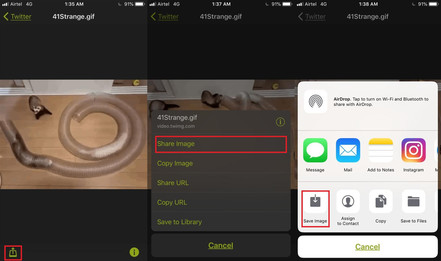
Tweet2gif
Paso 1. Después de descargar Tweet2gif en tu Android, pulsa Permitir para dar acceso a la aplicación. A continuación, abre Twitter, busca el GIF que quieras descargar y pulsa el botón "Compartir";
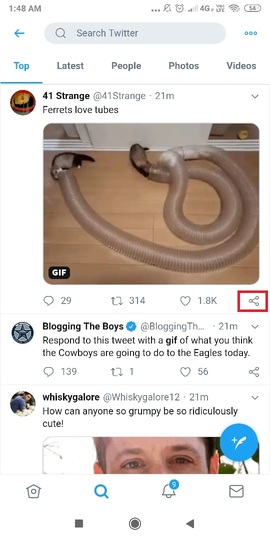
Paso 2. Existen dos formas de guardar el GIF: Haz clic en la opción Compartir Tweet a través de. Elige "Tweet2GIF"; O bien, elige Copiar enlace a Tweet y luego abre la aplicación Tweet2GIF;
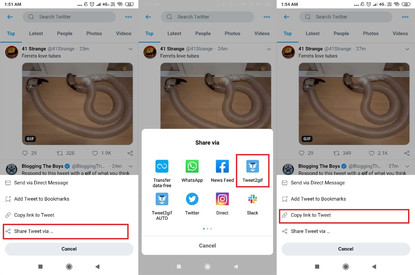
Paso 3. Mediante la opción, el enlace se pegará automáticamente en la aplicación; y con la siguiente, tendrás que pegar el enlace en la sección URL. Si deseas guardar el GIF, haz clic en DESCARGAR GIF para ambas opciones.
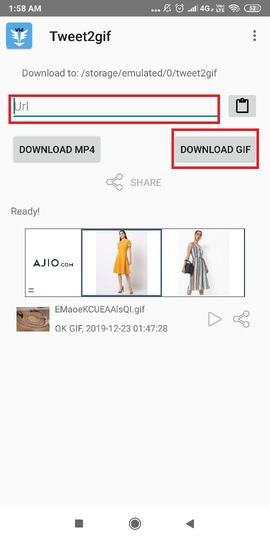
Parte 2. ¿Cómo descargar un GIF de Twitter en la computadora?
Una vez que ya hemos visto cómo guardar GIFs de Twitter en dispositivos iPhone y Android, analizaremos cómo podemos hacer lo mismo en nuestra computadora. Una vez más, existen un par de métodos que puedes probar:
Método 1: Usar EZGIF en computadora
También puedes utilizar esta herramienta de creación y conversión de GIF en línea desde tu computadora.
Paso 1. Desde tu cuenta de Twitter, ve al GIF que quieras guardar, haz clic en el desplegable junto a la publicación y Copia el enlace a Tweet;
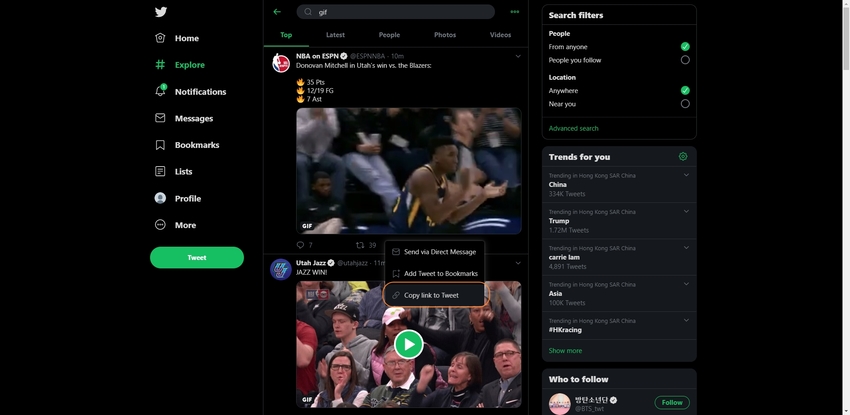
Paso 2. A continuación, abre EZGIF en tu navegador y pega el enlace en la pestaña Video a GIF. Luego, ¡Sube el video!
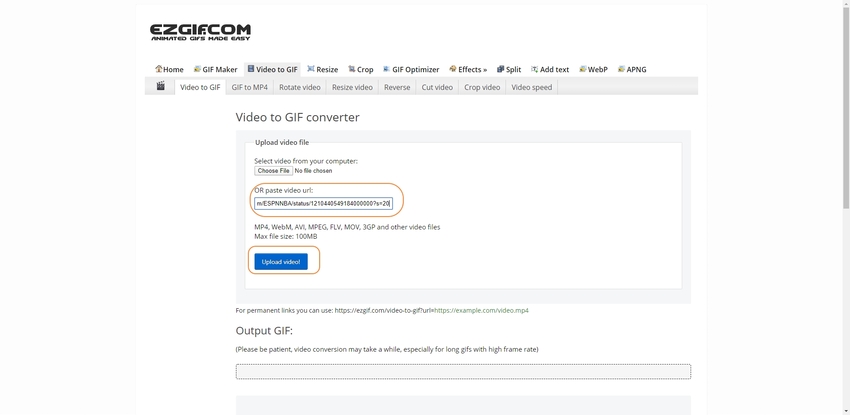
Paso 3. La siguiente ventana te mostrará algunos ajustes adicionales. Ajústalo como corresponda y luego ¡Convierte a GIF!
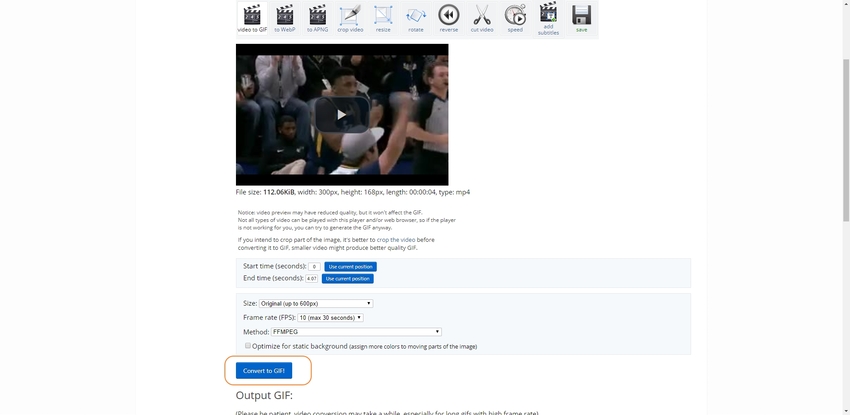
Paso 4. Haz clic en Guardar para obtener el GIF en tu computadora.
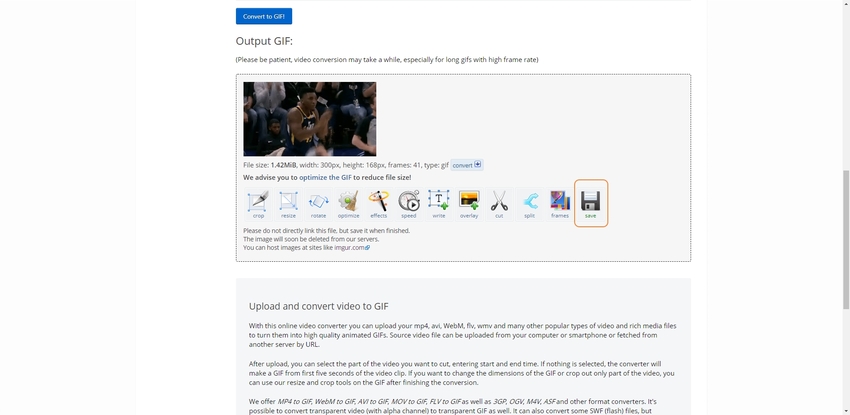
Método 2: Usar Wondershare UniConverter
- UniConverter es un programa fácil de usar para la mayoría de los usuarios.
- Su velocidad es 90 veces superior a la de otros editores de video normales a la hora de subir, convertir, comprimir y descargar archivos.
- Te permite transferir videos de la computadora a iPhone o móviles Android sin iTunes.
- Su función de caja de herramientas incluye eliminador de fondo GIF, conversor de imágenes, creador de GIF, grabador de CD, destructor de CD.
- Además, te permite grabar video y otros archivos multimedia en DVD.
Wondershare UniConverter es una herramienta única con funciones todo en uno. Puedes hacer un montón de cosas diferentes y geniales con esta herramienta, como convertir videos a diferentes formatos, editar videos e imágenes con un montón de herramientas y comandos de edición. Además, podrás utilizar esta herramienta para convertir archivos de video a formatos .gif. Veamos cómo:
Paso 1. Utiliza el "Grabador de pantalla" para "Grabar el GIF"
Inicia el Wondershare UniConverter en tu computadora y ve a la pestaña Grabador de pantalla. Una vez que se abra la ventana del "Grabador de pantalla", establece tus preferencias de grabación. Con el fin de ajustar el área de la pantalla de grabación, arrastra el ícono situado en el centro de la pantalla para mover todo el marco, pellizca en los bordes de la pantalla de grabación o incluso introduce directamente los valores de anchura y altura que desees.
Si quieres, haz clic en el botón desplegable de la parte superior izquierda de la interfaz para elegir entre Personalizada (puedes configurar manualmente el área de la pantalla de grabación) o Pantalla completa (toda la pantalla del escritorio) como área de grabación. Después, configura diferentes opciones de grabación, como el Acceso directo al temporizador de grabación y otras más, desde el botón desplegable situado junto a la opción Configuración.
Paso 2. Comienza a grabar el GIF de Twitter
Una vez hayas personalizado tus preferencias, sólo tienes que pulsar el botón GRABAR para empezar a grabar el GIF. La herramienta te dará una cuenta atrás de cinco segundos para que comience la grabación. A continuación, haz clic en el botón Detener para hacerlo o pulsa el botón ESC de tu teclado.
El video grabado se guardará automáticamente en una carpeta Uniconverter predeterminada de la biblioteca en tu equipo. Utilizaremos ahora el "Creador de GIF" para convertir este video grabado al formato .gif.
Paso 3. Utiliza el "Creador de GIF" para convertir el video grabado en un GIF
Vuelve a la aplicación Wondershare UniConverter de tu equipo y, en la pestaña Caja de herramientas, haz clic en la opción Creador de GIF para abrir la ventana. Desde ahí, accede a la pestaña Video a GIF y haz clic en la opción Añadir archivos para convertir el video grabado que quieres convertir en GIF.
Una vez que hayas añadido el video, arrástralo o introduce la hora de inicio y fin de tu GIF. A continuación, establece algunas preferencias necesarias, como el tamaño de salida, la ubicación del archivo (donde se guardará el GIF convertido) y la velocidad de fotogramas. Por último, haz clic en la opción Crear GIF para iniciar la conversión.
Dado que ya has especificado dónde guardar tu GIF, simplemente relájate y UniConverter hará el resto. Ya puedes compartir y disfrutar.
Parte 3. Límite de tamaño de GIF en Twitter: Guía actualizada para 2021
¿Cuántas veces no pudiste subir un GIF divertido o adorable que deseabas compartir con tus amigos en Twitter, pero no pudiste debido a que superaba el límite de tamaño? Apuesto a que ha sido bastantes veces. Por eso, hemos decidido añadir esta sección extra para que conozcas el límite de tamaño de los GIF animados en Twitter.
Antes era de unos 5 MB tanto para móvil como para la web. Sin embargo, una actualización reciente de la página de soporte de Twitter indicó que el límite de tamaño aumentó o se incrementó a 15 MB. ¡Pero existe un cambio! Este límite de tamaño superior es sólo para la web. El límite en el móvil sigue siendo de 5 MB.
Otra pregunta muy extendida es ¿cuántos caracteres utiliza un GIF? Bueno, un GIF o Graphics Interchange Format es un archivo de imagen, aunque Twitter utiliza un formato de archivo de video. Por tanto, como cualquier otra imagen, un GIF también está formado por bits. Según el Código Estándar Americano para el Intercambio de Información o formato ASCII, cada 8 bits se agrupan en un byte. Este byte representa un solo carácter. Por tanto, un GIF posiblemente tenga unos 2^8 o 256 caracteres, por no mencionar los caracteres adicionales como signos de puntuación, letras mayúsculas y números.
Resumen
Ya sabes cómo utilizar EZGIF para guardar un GIF de Twitter tanto en el móvil como en la computadora. También puedes ver qué aplicaciones de terceros puedes utilizar para descargar GIFs de Twitter en tu smartphone. A continuación, te explicamos cómo utilizar el Wondershare UniConverter. También, la función Grabadora de pantalla para grabar el GIF de Twitter y luego utilizar la herramienta Creador de GIF para convertir y guardar el video grabado en un archivo GIF y sobre el límite de tamaño para subir GIFs en Twitter.




